WhatsApp تضيف تعديل الرسائل حتى بعد ارسالها
هل تريد تحرير رسالة على WhatsApp بعد إرسالها؟ نرتكب الكثير من الأخطاء الإملائية والقواعد أثناء الكتابة.
في بعض الأحيان نرسل المعلومات الخاطئة أو لا نوضح سياقنا فقط لنلاحظ خطأنا لاحقًا.
في هذه المقالة كيفية تحرير رسائل WhatsApp بعد إرسالها على جهاز iPhone أو Android أو الكمبيوتر الشخصي.بدون مزيد من اللغط ، دعنا نبدأ!
سبق أن تم طرح الميزة على كل من Messenger وTelegram وInstagram وغيرها ...
سبق لنا أن تطرقنا للميزة من قبل على كل من Messenger و كذالك Instagram الفيس بوك و الميزة أيضا متاحة على كل من تلغرام و سناب شات ايضا .
ما هي ميزة رسالة التحرير على WhatsApp؟
- قدم WhatsApp ميزة جديدة تتيح لك تحرير رسائلك بمجرد إرسالها.
- هذه الميزة مفيدة لعدد من الأسباب.
على سبيل المثال ، يمكنك تحرير الأخطاء الإملائية في رسائلك ، أو إضافة سياق إضافي لاحقًا ، أو حذف/إعادة كتابة الرسالة بأكملها إذا كنت قد كتبت شيئًا خاطئًا.
نقاط رئيسية يجب ملاحظتها حول تحرير الرسائل المرسلة على WhatsApp
فيما يلي بعض النقاط الرئيسية المهمة التي تحتاج إلى معرفتها حول تحرير الرسائل المرسلة على WhatsApp:
1. يمكن تحرير الرسائل حتى 15 دقيقة فقط بمجرد إرسالها.
2. يمكنك تحرير رسالتك عدة مرات كما تريد في غضون 15 دقيقة من إرسالها.
3. سيبقى الطابع الزمني للرسالة كما هو بعد التحرير.
4. ستكون الرسائل التي تم تحريرها "تحرير" مكتوبة عليها بجوار الطابع الزمني.
5. لا يمكن رؤية تاريخ التحرير بمجرد تحرير الرسالة.
6. يمكنك أيضًا تحرير الرسائل في الدردشات الجماعية.
7. سيعرف المستلم أنك قمت بتحرير الرسالة حيث يمكنهم رؤية "تحرير" مكتوبة عليها.
8. لا يرسل WhatsApp إشعارًا جديدًا للمستلم للرسالة التي قمت بتحريرها.
9. يمكنك أيضًا تحرير الرسائل المرسلة مع صورة أو مقطع فيديو كتعليق.
10. ومع ذلك ، لا يمكنك تحرير الوسائط بعد إرسالها على WhatsApp.
إذا كنت تستخدم إصدارًا أقدم من WhatsApp وقام شخص ما بتحرير رسالته في الدردشة الخاصة بك ، فسترى - "تم تحرير هذه الرسالة للجميع في هذه الدردشة على أحدث إصدار من WhatsApp."
إقرأ أيضا:
› طريقة فتح حساب واتساب على الهاتف للمبتدئين
› إنستغرام تتيح تعديل الرسائل بعد إرسالها
› طريقة ارسال رسالة واتساب لجميع الارقام في هاتفك بضغطة واحدة
كيفية تحرير رسالة WhatsApp على Android بعد الإرسال
- لقد جعل WhatsApp من السهل تحرير رسائلك بعد إرسالها.
- تحتاج ببساطة إلى تحديد رسالة معينة ثم اختيار خيار التحرير من القائمة.
- قبل الانتقال إلى الخطوات ، تأكد من أن لديك أحدث إصدار من WhatsApp مثبت على جهازك لاستخدام هذه الميزة.
فيما يلي الخطوات التي تحتاج إلى متابعتها:
1. قم بتشغيل WhatsApp على جهاز Android الخاص بك.
2. افتح الدردشة حيث تريد تحرير رسالة. يمكن أن تكون هذه دردشة جماعية أو دردشة شخصية مع شخص ما.
3. حدد الرسالة في موضوع الدردشة الخاص بك.
4. اضغط مع الاستمرار عليها لثانية للاختيار.
5. سوف يكشف WhatsApp عن بعض الخيارات في الأعلى مع ردود الفعل الربقية في الرسالة.
6. اضغط على ثلاث نقاط (أيقونة القائمة) في الزاوية اليمنى العلوية:
5. بعد ذلك ، حدد خيار "تحرير" من القائمة المنسدلة.
6. الآن ستتمكن من تحرير رسالتك.
7. يمكنك تصحيح أي أخطاء إملائية ، أو إعادة كتابة الرسالة بالكامل أو حذفها.
8. اضغط على زر علامة الأخضر لحفظ التغييرات.
هذا كل شيء! لقد قمت بتحرير رسالة على WhatsApp بنجاح حتى بعد إرسالها إلى المستلم.
كيفية تحرير رسالة WhatsApp على iPhone بعد إرسالها
إذا كان لديك iPhone أو iPad ، فيمكنك تحرير الرسائل التي أرسلتها بالفعل على WhatsApp مثل على Android. الخطوات متشابهة.
لكن واجهة المستخدم للشاشة مختلفة بعض الشيء. إليك دليل خطوة بخطوة لمستخدمي iOS:
1. افتح WhatsApp على جهاز iPhone الخاص بك.
2. اضغط على الدردشة حيث أرسلت الرسالة الخاطئة.
3. الضغط الطويل على الرسالة التي تريد تحريرها. سيؤدي هذا إلى فتح قائمة منبثقة على شاشتك.
4. حدد خيار "تحرير" الذي يحتوي على أيقونة تحرير قلم رصاص بجواره.
5. أعد كتابة الرسالة. يمكنك أيضًا إزالة النص السابق وكتابة شيء جديد تمامًا.
6. بمجرد الانتهاء من جزء التحرير ، انقر فوق زر TICK لحفظ الرسالة المعدلة.
تعديل الرسائل على جهاز الكمبيوتر
5. إذا كنت تستخدم WhatsApp على جهاز الكمبيوتر الخاص بك أو الكمبيوتر المحمول عبر الويب WhatsApp ، فيمكنك أيضًا تحرير الرسائل المرسلة بنفس الطريقة.
يعمل هذا أيضًا على تطبيق WhatsApp لنظام التشغيل Windows و MacOS. فيما يلي الخطوات التي تحتاج إلى متابعتها:
1. انتقل إلى الويب WhatsApp على جهاز الكمبيوتر الخاص بك.
2. افتح المحادثة حيث تريد تحرير رسالة.
3. خذ مؤشر الماوس على الرسالة وانقر على أيقونة السهم المنسدلة الصغيرة عليه.
4. حدد خيار "تحرير" من القائمة المنبثقة. بعد ذلك ، سترى مربعًا منبثقًا على شاشتك لتحرير الرسالة.
5. الآن قم بتحرير رسالتك كما كنت عادةً تحرير أي نص.
6. يمكنك أيضًا إضافة الرموز التعبيرية عن طريق النقر على زر Smiley.
7. بمجرد تحرير الرسالة ، انقر فوق زر CheckMark لتطبيق التغييرات. هذا كل شيء!
يطلق WhatsApp ميزة إرسال رسائل فيديو قصيرة
إصلاح خيار رسالة التحرير لا يظهر على WhatsApp
لتحرير الرسائل على WhatsApp ، من الضروري الحصول على أحدث إصدار من التطبيق. إذا لم تتمكن من العثور على خيار التحرير عند تحديد رسالة.
فمن المحتمل أنك تستخدم بعض الإصدار الأقدم من WhatsApp.
1. انتقل إلى متجر التطبيقات على هاتفك (على سبيل المثال ، المتجر على Android أو التطبيق تخزين على iOS)
2. وتحقق مما إذا كان إصدار جديد من WhatsApp متاحًا.
3. سترى زر "تحديث" في صفحة التطبيق.
4. إذا كان هناك تحديث ، فانقر فوق "تحديث" لتنزيله وتثبيته.
في بعض الأحيان ، لن ترى خيار التحرير لرسالة. يحدث هذا إذا تم إرسال الرسالة منذ أكثر من 15 دقيقة. كما ذكرنا سابقًا ، يعطي WhatsApp .
فقط نافذة مدتها 15 دقيقة لتحرير رسائلك بعد إرسالها.
أسئلة مكررة
كيف أقوم بتحرير رسالة WhatsApp من شخص آخر؟
لسوء الحظ ، لا يمكنك تحرير الرسائل التي أرسلها شخص آخر على WhatsApp.
ميزة التحرير متاحة فقط للرسائل التي أرسلتها ، وليس تلك المستلمة من المستخدمين الآخرين.
هل يخطر WhatsApp الشخص عند تحرير رسالة؟
لا يقوم WhatsApp بإخطار المستلم مباشرةً ، ومع ذلك ، فإن الرسالة التي تم تحريرها "تم تحريرها" مكتوبة بجوار الطابع الزمني الخاص بها ، مما يشير إلى أنه تم إجراء التغييرات.
إقرأ أيضا:
› فتح حساب WhatsApp على جهاز لوحي تابليت للمبتدئين
› تعلم أسرار الكتابة في الواتس أب
› ثلاث طرق مختلفة ارسل رسالة فارغه على الواتس اب WhatsApp
ما هو الحد الزمني لتحرير رسائل WhatsApp؟
يمكنك تحرير رسائل WhatsApp في غضون 15 دقيقة من إرسالها.
بعد هذا الحد الزمني ، يصبح خيار التحرير غير متاح ، ولن تتمكن من إجراء أي تغييرات.
هل يمكن للشخص الآخر رؤية تاريخ تحرير رسالتك؟
لا ، لا يوفر WhatsApp الخيار للآخرين لرؤية تاريخ تحرير الرسالة.
بمجرد تحرير رسالة ، لا يمكن الوصول إلى الإصدار النهائي الذي تم تحريره فقط للمستلم ، ولا يمكن الوصول إلى الإصدارات السابقة.
ومع ذلك ، فمن المحتمل أن يكون المستلم قد شاهد بالفعل الرسالة الأصلية قبل إجراء أي تعديلات.
كم مرة يمكنني تحرير الرسائل على WhatsApp؟
لا يوجد حد لعدد المرات التي يمكنك فيها تحرير رسالة على WhatsApp خلال الإطار الزمني لمدة 15 دقيقة.
افكار اخيرة
- يمكن أن تغير الأخطاء المطبعية وأخطاء القواعد بسهولة المعنى المقصود لرسالتك.
- هذا يمكن أن يؤدي أيضًا إلى الارتباك وسوء الفهم في محادثتك.
- بفضل WhatsApp ، يمكنك الآن إصلاح هذه الأخطاء في رسائلك في غضون 15 دقيقة بعد إرسالها.
- نأمل أن يكون هذا المقال قد ساعدك على فهم كيفية تحرير الرسائل على WhatsApp.
- إذا كان لديك المزيد من الأسئلة ، فلا تتردد في طرح التعليقات.


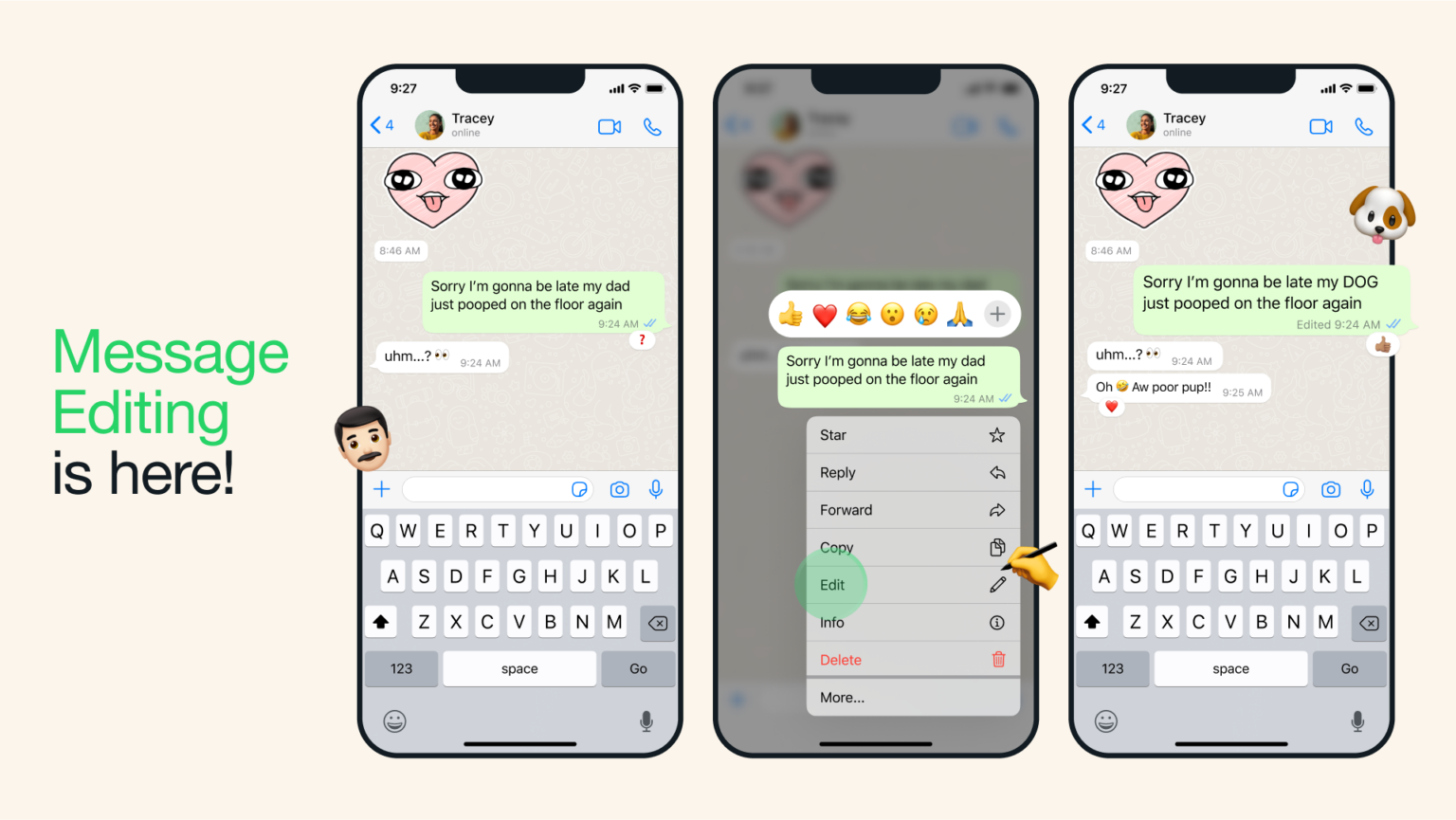
إرسال تعليق